Jak akceptować płatności za pośrednictwem formularzy w WordPress bez potrzeby korzystania z rozwiązania eCommerce?
Opublikowany: 2019-09-10Nie potrzebujesz rozwiązania eCommerce, aby akceptować płatności za pośrednictwem formularzy w WordPress. Może się wydawać, że WooCommerce to jedyna opcja do zbierania płatności, jeśli masz witrynę WordPress. Prawda jest taka, że istnieją inne alternatywy.
Automatyczna sprzedaż towarów i usług może być prosta, bez konieczności posiadania kompletnego rozwiązania e-commerce. Potrzebujesz tylko odpowiednich narzędzi do pracy.
Jednym z najlepszych sposobów na uproszczenie tego procesu jest utworzenie formularza i dodanie do niego pola płatności . Można to szybko zrobić za pomocą odpowiedniej wtyczki. W tym przewodniku dowiesz się, jak tworzyć formularz i używać go do akceptowania płatności za pomocą wtyczki WPForms.
Dostępna jest płatna i bezpłatna wersja WPForms. W przypadku podstawowych formularzy, w tym formularzy kontaktowych, formularzy subskrypcji biuletynów i formularzy sugestii, możesz skorzystać z bezpłatnej wersji Lite (zobacz zalety korzystania z wtyczki do tworzenia formularzy WordPress).
Wersja Premium WPForms jest pomocna w takich funkcjach, jak przesyłanie plików, zmniejszanie porzucania formularzy, tworzenie formularzy płatności WordPress, formularzy logiki warunkowej itp. Będziesz także potrzebować wersji premium, aby zacząć akceptować płatności w swojej witrynie.
Jak akceptować płatności za pośrednictwem formularzy w WordPress?
Gorąco polecam używanie wtyczki WPForms do tworzenia formularzy z przetwarzaniem płatności. Wtyczka jest prosta w użyciu, ponieważ wykorzystuje narzędzie do tworzenia formularzy typu „przeciągnij i upuść”.
Wersja Lite jest bezpłatna, ale aby korzystać z dodatków płatniczych, musisz kupić wersję PRO . WPForms pozwala używać Paypal i Stripe do akceptowania płatności na tworzonych formularzach. Oto jak to skonfigurować:
— Po zainstalowaniu i aktywacji wtyczki WPForms przejdź do „WPForms” i wybierz menu „ Dodatki” .
— Stamtąd zainstaluj dodatek PayPal Standard lub dodatek Stripe lub oba, jeśli zamierzasz oferować wiele opcji bramek płatności.
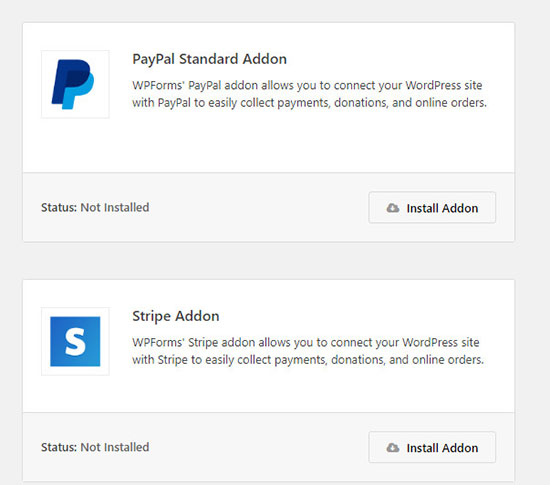
— Kliknij „Dodaj nowy” w menu WPForms, co spowoduje przejście do strony konfiguracji w kreatorze formularzy. Wybierz nazwę formularza, a następnie wybierz opcję „ Formularz fakturowania/zamówienia ”.
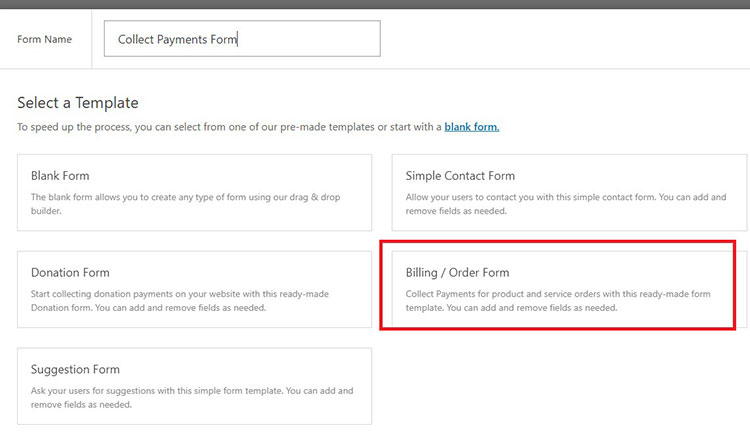
Możesz użyć pustego formularza, jeśli chcesz, ale formularz rozliczeniowy da ci przewagę i pokaże, jak WPForms działa przy przyjmowaniu płatności.
Szablon formularza fakturowania/zamówienia załaduje powszechnie używane pola w tym celu. Wystarczy wskazać i kliknąć, aby edytować poszczególne pola. Możesz również dodać nowe pola, korzystając z menu w lewej kolumnie.
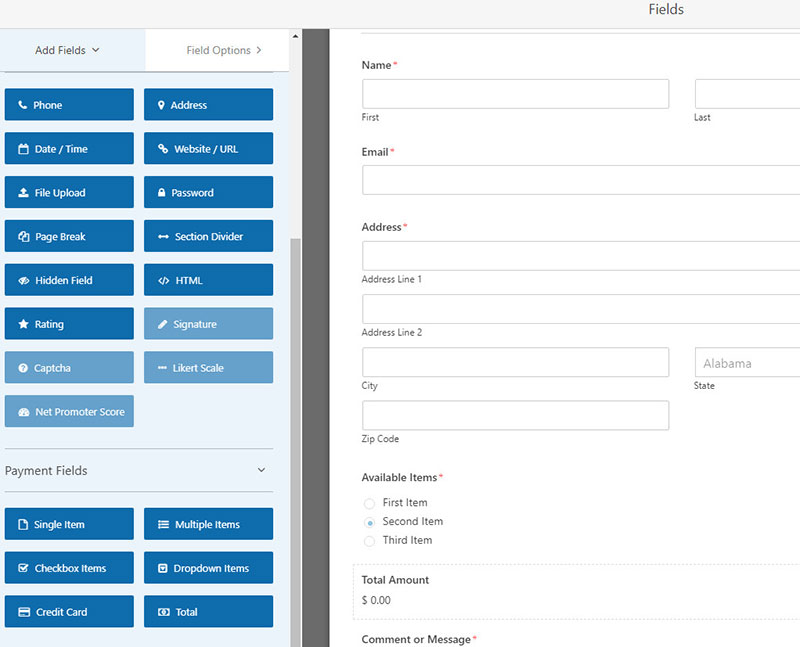
— W menu w lewej kolumnie przewiń w dół do opcji „ Pola płatności ”. Umożliwi to dodanie pól dla opcji płatności.
Pole towaru umożliwia edycję cen i informacji o towarze. Dzięki WPForms możesz dodawać zarówno pojedyncze, jak i wiele przedmiotów, które mogą zamawiać Twoi klienci. Po wprowadzeniu wszystkich zmian kliknij pole karty kredytowej, aby dodać tę opcję do formularza.
— Teraz, gdy formularz jest kompletny, możesz włączyć płatności za formularz.
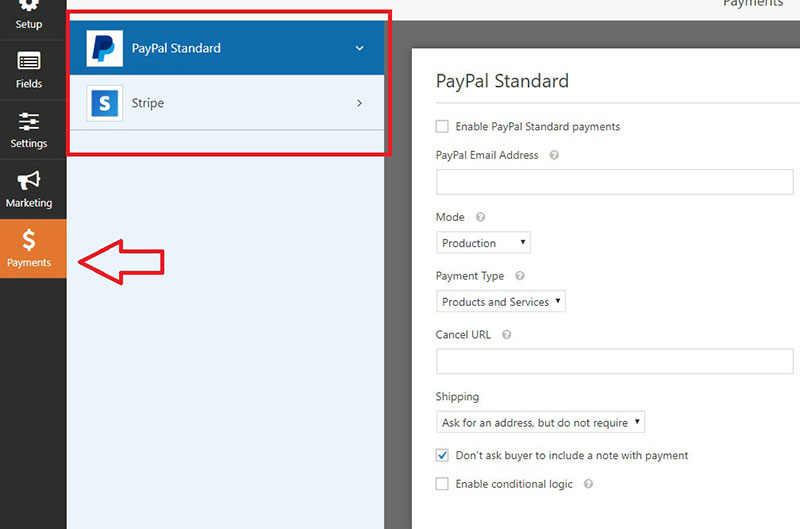
Użyję Stripe jako przykładu w następnej serii kroków.
— Kliknij zakładkę „ Płatności” w menu po lewej stronie ekranu i wybierz „Stripe. ” Stripe wymaga od klientów używania karty kredytowej do zakupów, ale nie muszą opuszczać Twojej witryny, aby dokonać tych transakcji.
Musisz upewnić się, że Twoja witryna ma włączoną obsługę SSL/HTTPS, aby móc akceptować płatności kartą kredytową. Jeśli nie masz certyfikatu SSL, to sprawdź mój post, w którym wyjaśniam jak dodać darmowy certyfikat SSL do strony WordPress.
Przed włączeniem płatności Stripe musisz skonfigurować klucze Stripe API (zarówno na żywo, jak i testowe) na stronie Ustawienia WPForms w sekcji Płatności.

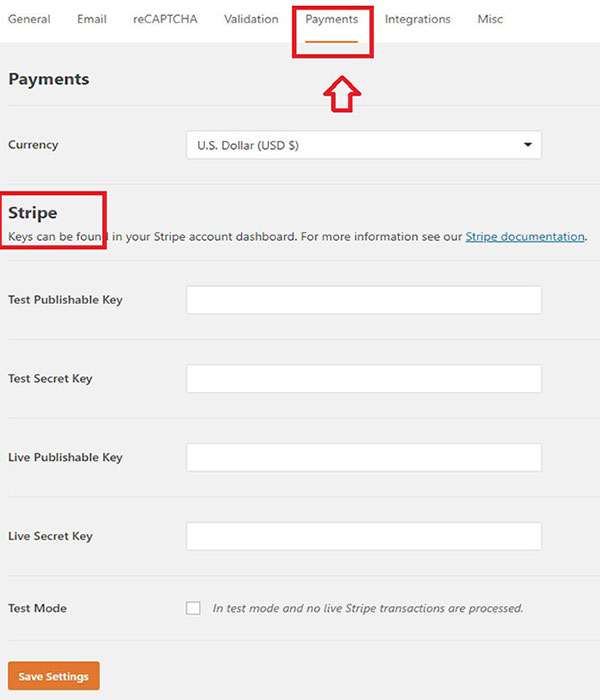
— Kiedy to zrobisz, kliknij pole wyboru obok opcji „Włącz płatności Stripe ”. Będziesz także musiał podać opis płatności.
Jeśli chcesz, możesz skorzystać z rozwijanego menu i wybrać pole e-mail, aby wysyłać swoim klientom powiadomienia e-mail o zamówieniach.
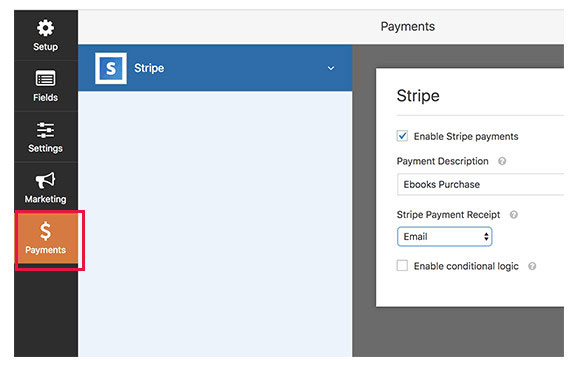
— Inną opcją jest możliwość otrzymywania powiadomień e-mail o zakupach klientów i wysyłania klientom wiadomości e-mail z potwierdzeniem otrzymania zamówienia.
Aby to zrobić, przejdź do menu „Ustawienia” po lewej stronie i wybierz „ Powiadomienia ”. WPForms powinien już utworzyć formularz, który dostarcza wiadomość e-mail na adres e-mail administratora WordPress za każdym razem, gdy składane jest nowe zamówienie.
Możesz edytować to powiadomienie e-mail, dodając wiele adresów e-mail, zmieniając kopię, wiersz tematu lub dowolne inne szczegóły. Jeśli chcesz wysłać klientom osobne powiadomienie , wybierz opcję „ Dodaj nowe powiadomienie ”.
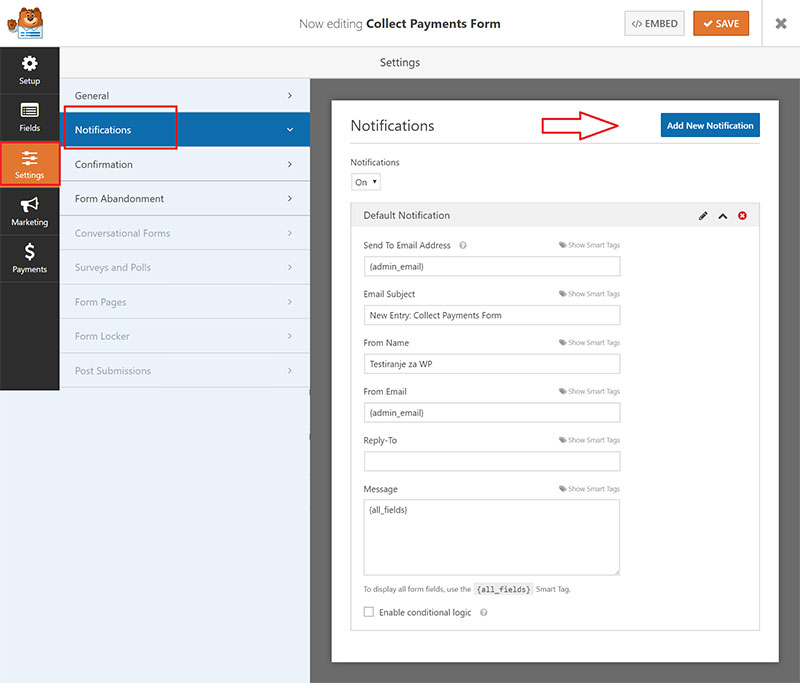
Następnie musisz nadać powiadomieniu nazwę. Po wybraniu nazwy zobaczysz wszystkie pola powiadomień, które możesz edytować.
Wybierz opcję „ Pokaż tagi inteligentne ” obok przycisku „ Wyślij na adres e-mail ”. Wybranie pola „e-mail” umożliwia WPForms wysyłanie wiadomości e-mail na adres e-mail podany przez klienta podczas wypełniania formularza online.
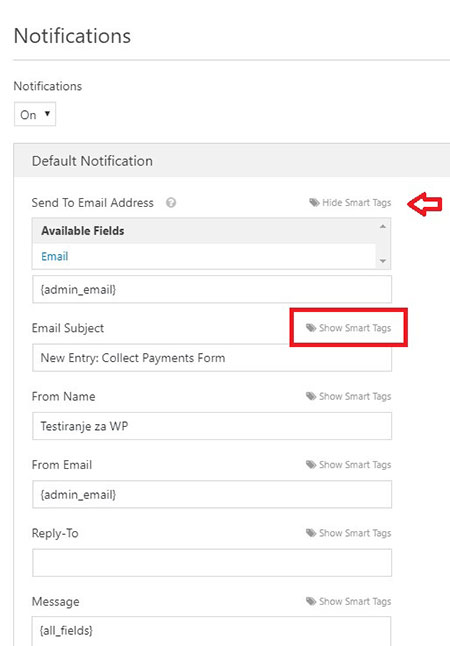
Dodaj temat i wiadomość, aby edytować resztę powiadomienia e-mail. Jeśli chcesz, możesz dodać tagi inteligentne, aby dodać informacje, takie jak szczegóły produktu, informacje o użytkowniku i inne szczegóły z pól formularza.
— Po zakończeniu edycji kliknij przycisk „Zapisz” i wyjdź z menu kreatora formularzy. Możesz teraz akceptować płatności kartą kredytową w swojej witrynie. Tę opcję można dodać do dowolnej strony WordPress w Twojej witrynie.
Wszystko, co musisz zrobić, to utworzyć nową stronę lub edytować istniejącą i wybrać opcję „ Dodaj formularz”, która znajduje się tuż nad edytorem strony.
Gdy to zrobisz, pojawi się wyskakujące okienko, w którym możesz wybrać żądany formularz. Po wybraniu formularza kliknij opcję „Dodaj formularz”.
WPForms następnie doda niezbędny krótki kod do obszaru edycji postów. WPForms to jeden z najprostszych sposobów tworzenia formularzy i dodawania opcji płatności kartą kredytową w WordPress.
Jeśli nie chcesz używać Stripe, tak jak w powyższym przykładzie, możesz użyć PayPal jako opcji płatności, korzystając ze standardowego dodatku WPForms PayPal.
Ponieważ spam może być problemem dla dowolnego rodzaju formularza, w celu zatrzymania przesyłania formularzy spamowych w WordPress, WPForms oferuje integrację z Honeypot i Google reCAPTCHA.
Podsumowanie formularzy pobierania płatności
Wiele małych firm lub firm, które sprzedają tylko kilka wybranych produktów lub usług, nie chce mieć pełnego koszyka na zakupy w swojej witrynie. Wszystko, czego potrzebują, to prosty formularz zamówienia, który pozwoli ich klientom zapłacić.
WPForms ułatwia konfigurowanie tej opcji i tworzenie formularzy dla użytkowników na każdym poziomie umiejętności. WPForms pomoże Ci skonfigurować formularz płatności, niezależnie od tego, czy przyjmujesz darowizny na rzecz organizacji non-profit (patrz porównanie Daj a organizacja charytatywna), sprzedajesz produkty cyfrowe i/lub fizyczne, czy tworzysz formularz rejestracyjny użytkownika, aby ludzie mogli uzyskać dostęp do ograniczonych lub płatnych treści na Twoim Strona.
Obecnie WPForms akceptuje tylko Stripe i PayPal jako opcje płatności . Aby uzyskać dodatkowe metody płatności, musisz kupić dodatek innej firmy do WPForms.
Możesz również rozważyć wtyczkę Gravity Forms, która obsługuje dodatkowe bramki płatności, w tym 2Checkout, PayPal, Stripe i Authorize.net. Sprawdź porównanie WPForms vs Gravity Forms, aby zobaczyć różnice między tymi dwoma.
